亲们想知道PS怎样绘制蓝色火焰的女魔法师的教程吗?下面就是小编整理PS合成雪林中施法蓝色火焰的女魔法师教程,赶紧来看看吧,希望能帮助到大家哦!
详细过程:
1、新建3400X2836x300px文档。

2、把树林素材拖到文档,放到合适位置。
3、调整森林颜色
①新建色彩平衡调整图层;
②新建亮度/对比度调整图层;
③对森林背景图层创建剪切蒙版。

4、抠出人物,放到合适位置。

5、调整人物颜色---新建色彩平衡调整图层,对人物创建剪切蒙版。

6、调整人物颜色---新建亮度/对比度调整图层,对人物创建剪切蒙版,选择白色框擦除人物应用部分。

7、调整人物围裙颜色---新建自然饱和度调整图层,降低围裙饱和度。对人物创建剪切蒙版,擦除多余部分。

8、打开树枝素材,拖到合适位置。

9、调整树枝颜色----新建亮度/对比度,色彩平衡调整图层进行调整。对树枝差un关键剪切蒙版。

10、调整火焰----把火焰素材拖到文档,图层属性改为滤色。可复制多个火焰Ctrl+T进行变换调整,擦除多余部分。

11、调整火焰颜色----新建亮度对比度、通道混和器调整图层进行调整。对火焰创建剪切蒙版。

12、调整火苗----新建图层,用与火焰相似颜色的笔刷绘制出火菌。

13、调整人物光影----新建图层,白色笔刷给人物面部绘制光影,图层属性设为叠加,不透明度30%。

14、调整人物光影----新建图层,用浅蓝色笔刷给人物面部绘制出火焰的反光,图层属性设为叠加,不透明度30%。

15、调整人物光影----新建图层,用#0078bc颜色笔刷对人物衣服添加光,图层属性设为颜色,不透明度50%。

16、调整人物光影----新建图层,用白色笔刷给帽子右侧添加光,图层属性设为叠加,不透明度100%

17、调整人物光影----新建图层,用头发画笔给人物绘制头发。(可自行下载合适笔刷素材)

18、调整人物光影----最后再给画面添加上雪话即可。灵活使用不透明度。

以上这里为各位分享了PS合成雪林中施法蓝色火焰的女魔法师教程。有需要的朋友赶快来看看本篇文章吧!
 如何分析计算机性能瓶颈:性能瓶颈通常
如何分析计算机性能瓶颈:性能瓶颈通常
计算机性能的优劣直接影响用户的使用体验。无论是日常办公、......
阅读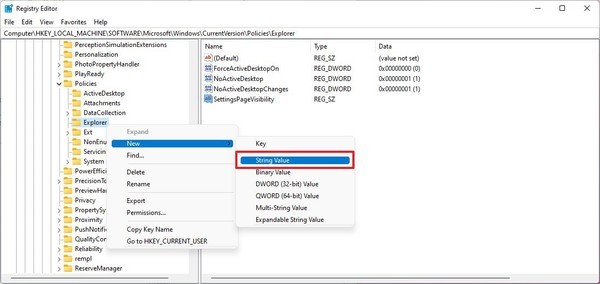 win11系统下如何使用注册表隐藏特定的设
win11系统下如何使用注册表隐藏特定的设
win11系统下如何使用注册表隐藏特定的设置页面 或者,如果您无......
阅读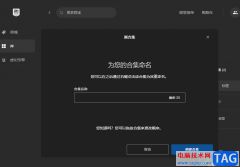 Epic创建游戏合集的方法
Epic创建游戏合集的方法
Epic是一款拥有丰富游戏资源以及海量玩法模式的游戏平台,在......
阅读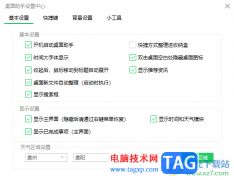 360桌面助手显示天气和日历的方法
360桌面助手显示天气和日历的方法
360桌面助手是一款整理桌面十分有帮助的软件工具,可以将我们......
阅读 庆余年仗剑行怎么玩-庆余年仗剑行玩法介
庆余年仗剑行怎么玩-庆余年仗剑行玩法介
庆余年游戏玩法非常有趣,吸引了很多玩家。那么大家知道游戏......
阅读 索尼发布 DualSense 无线控制
索尼发布 DualSense 无线控制 Android 14 预计明年推出,内
Android 14 预计明年推出,内 2022中央电视台网络春晚节
2022中央电视台网络春晚节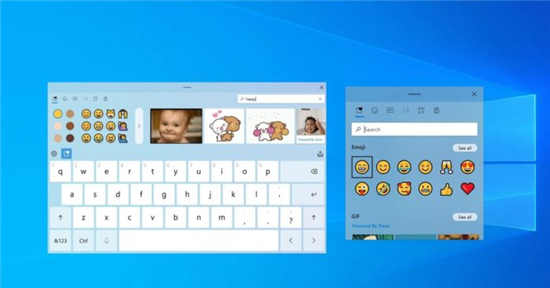 仔细研究Win10 21h1的新剪贴
仔细研究Win10 21h1的新剪贴 三星正与苹果合作供应M
三星正与苹果合作供应M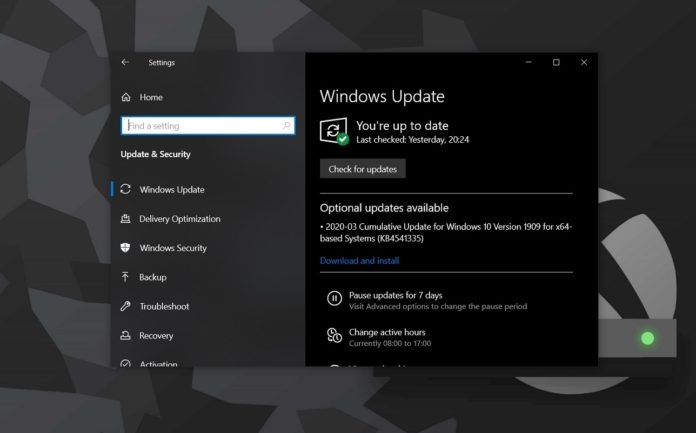 微软官方Win10 版本1909 Bu
微软官方Win10 版本1909 Bu 比较常见的电脑病毒有哪
比较常见的电脑病毒有哪 使用笔记本电脑应该注意
使用笔记本电脑应该注意 Switch异形隔离金手指代码
Switch异形隔离金手指代码 金铲铲之战10月28日更新了
金铲铲之战10月28日更新了 宝可梦阿尔宙斯御三家选
宝可梦阿尔宙斯御三家选 R9 Fury X显卡性能跑分评测
R9 Fury X显卡性能跑分评测 家用打印机性价比排行榜
家用打印机性价比排行榜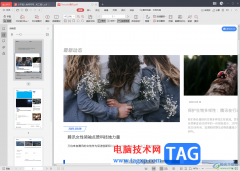 金山PDF把pdf文件转换为t
金山PDF把pdf文件转换为t 数据恢复软件使用技巧:
数据恢复软件使用技巧: WPS excel解决单元格下拉复
WPS excel解决单元格下拉复 PPT怎么定制个性化版式
PPT怎么定制个性化版式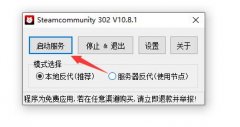 steam错误代码118解决方法
steam错误代码118解决方法 淘宝待收货怎么删除
淘宝待收货怎么删除 NVR不录像、录像停止、录
NVR不录像、录像停止、录![tplink[TL-WDA7532RE] 如何使用](http://www.tagxp.com/uploads/allimg/c170705/14c25P4393350-B3J_lit.jpg) tplink[TL-WDA7532RE] 如何使用
tplink[TL-WDA7532RE] 如何使用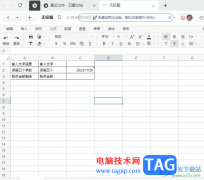
作为一款功能强大的在线文档协作软件,它可以帮助用户协同办公,因为石墨文档软件支持多人在线编辑同一个文件,方便同事之间的沟通与交流,还能够提升用户的办事效率,因此石墨文档软...
次阅读

谷歌浏览器是一款非常受欢迎的软件,很多小伙伴都在使用。在谷歌浏览器中如果我们希望清除历史记录,以保护自己的隐私信息,提高信息的安全性,小伙伴们知道具体该如何进行操作吗,其...
次阅读

今天小编给大家分享一个Edge浏览器设置启动时同时打开多个网页的具体操作方法,有些时候我们为了更好的收集资料,需要在Edge浏览器中打开一些网站网页来查找资料,有些时候为了快速的查...
次阅读
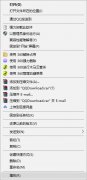
有不少朋友反映在使用迅雷精简版的时候,出现了闪退这种情况,该怎办呢?这有可能是由于系统不兼容造成的,项目小编就为大家讲解一下迅雷精简版闪退的解决办法哦。...
次阅读

稻壳阅读器一款十分友好的阅读器软件,通过该软件可以将本地存放的文档进行打开查看,但是一般在我们的电脑中都会安装WPS和office这两款办公软件,当你想要打开文档进行阅读的时候,可能...
次阅读

豹图CAD中可以有效的帮助大家进行测量图形的面积,可以测量矩形或者是圆形的面积,这两种图形是我们常见需要测量面积的图形内容,其中我们也可以在豹图CAD中进行直线的绘制,在该软件中...
次阅读
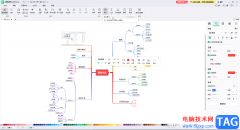
亿图脑图mindmaster是很多小伙伴都在使用的一款软件,在其中制作思维导图等图示文件时,我们可以插入图片等元素,丰富图示文件的内容。如果我们在思维导图中插入图片后,希望调整图片的...
次阅读

现在很多伙伴喜欢使用premiere来编辑视频,那么倘若我们想在视频中插入图片话,应该如何操作呢?详细步骤如下介绍。...
次阅读
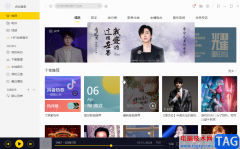
酷我音乐是一款非常好用的听音乐软件,很多小伙伴都在使用。很多小伙伴发现,在电脑版的酷我音乐中,打开时会自动播放歌曲,如果我们希望取消该功能,小伙伴们知道具体该如何进行操作...
次阅读
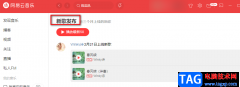
网易云音乐是一款功能十分丰富的音乐软件,主打歌单和社交,吸引了大量的用户。在使用网易云音乐的过程中,很多小伙伴都会关注自己喜欢的歌手,在歌手更新歌曲的第一时间自己就能收到...
次阅读
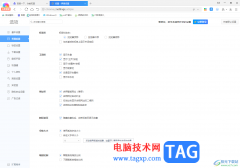
360极速浏览器是大家平时会使用到的一款浏览器,在该浏览器中会提供一个状态栏功能,你将状态栏打开之后,那么就会在浏览器的右下角底部的位置显示出一些相关的功能图标,比如可以进入...
次阅读

很多小伙伴之所以喜欢使用必剪,就是因为必剪这款软件使用起来十分的方便,我们在必剪中不仅可以直接使用B站近期的热梗爆梗,还可以直接添加一键三连,方便让观众直接点赞或收藏投币...
次阅读
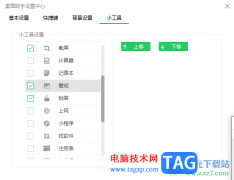
360桌面助手对于桌面整理是非常不错,该整理工具不仅可以对桌面文件进行归类整理,其实也可以进行截屏、设置壁纸和锁屏以及可以搜索软件或者是清理磁盘等操作,因此该工具提供的功能也...
次阅读
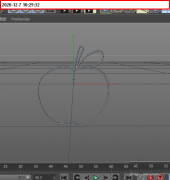
C4D怎么把图片中的图形转为模型呢,话说不少用户都在咨询这个问题呢?下面就来小编这里看下C4D把图片中的图形转为模型的图文操作步骤吧,需要的朋友可以参考下哦。...
次阅读
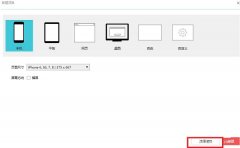
怎么使用mockplus项目模板呢,该怎么操作呢?那么今天小编就将和大家一起分享mockplus项目模板的使用方法,还不会的朋友可以来学习一下哦,希望通过本篇教程的学习,可以帮助到大家。...
次阅读